З оновленнями Windows 10 поліпшується і робота вбудованого антивіруса Windows Defender. Але все ж його використовувати не обов'язково, можна відключити його і встановити будь-який інший антивірус. У сьогоднішній статті поговоримо про те як включити або відключити Захисник Windows різними способами.
Відключити Захисник Windows в налаштуваннях.
1. Клацніть правою кнопкою на значок "Центр безпеки Захисника Windows", який знаходиться на панелі завдань в області повідомлень, і виберіть "Відкрити".
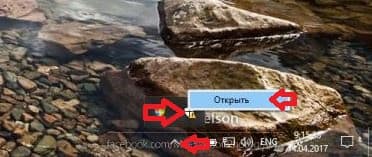
Або, відкрийте меню "Пуск" і виберіть "Параметри".
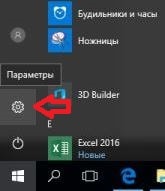
Зайдіть в "Оновлення і безпеку".
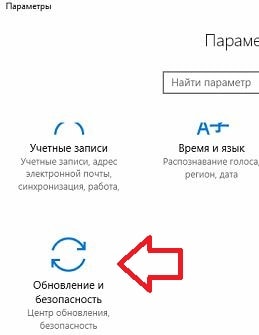
У лівій панелі виберіть "Захисник Windows", після чого в правій панелі натисніть лівою клавішею миші на "Відкрити Центр безпеки Захисник Windows";
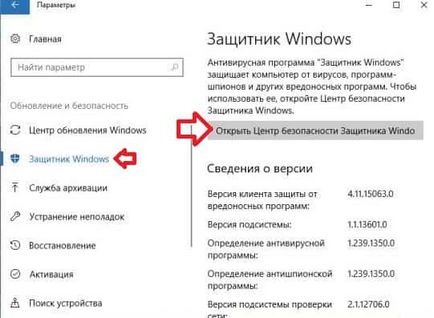
2. Натисніть лівою клавішею миші на "Захист від вірусів і загроз".
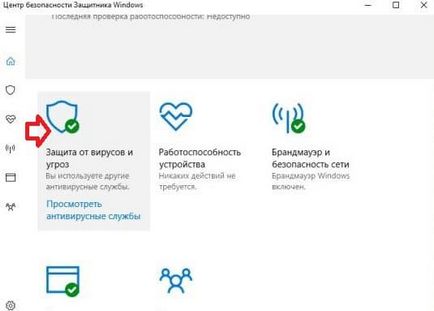
3. Відкрийте "Параметри захисту від вірусів і від інших загроз".
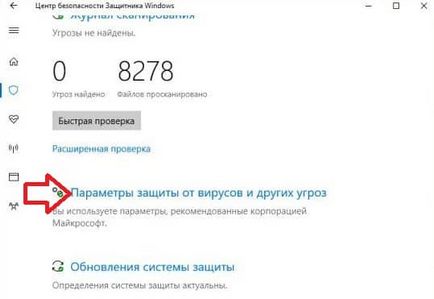
4. Біля "Захист в режимі реального часу" натисніть лівою клавішею миші на перемикач, щоб він став в положення "Вимкнути."
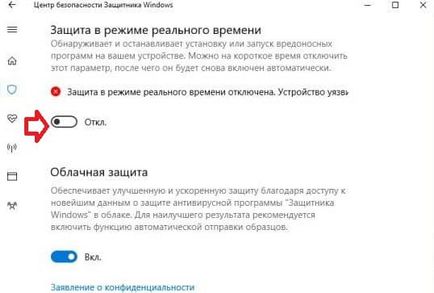
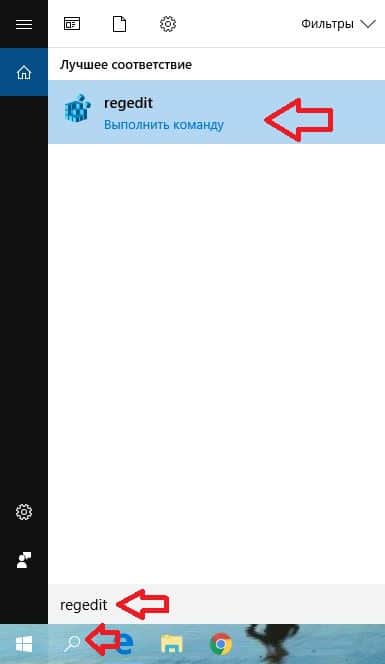
2. У лівій колонці виберіть Комп'ютер \ HKEY_LOCAL_MACHINE \ SOFTWARE \ Policies \ Microsoft \ Windows Defender. Виберіть розділ Windows Defender і подивіться чи є в правій колонці параметр DisableAntiSpyware. Якщо його немає - натисніть на розділ Windows Defender правою клавішею миші => Створити => Параметр DWORD (32-біт) => назвіть новий параметр DisableAntiSpyware
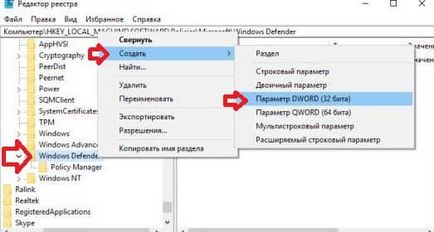
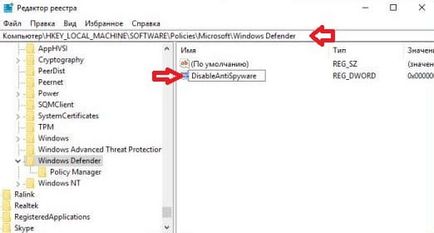
3. Відкрийте параметр DisableAntiSpyware і в поле "Значення" поставте 1 після чого натисніть "ОК".

Відключити Захисник Windows в групових політиках
Даний варіант не працює в домашніх версіях Windows 10, ви можете їм скористатися якщо у вас Windows 10 Pro, Enterprise або Education.
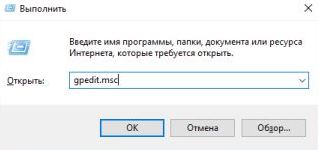
2. У лівій колонці відкрийте Конфігурація комп'ютера \ Адміністративні шаблони \ Компоненти Windows \ Антивірусна програма "Захисник Windows", з правого боку знайдіть і відкрийте Вимкнути антивірусну програму "Захисник Windows"
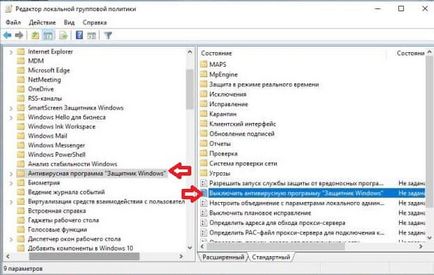
3. Поставте крапку в поле "Включено" та натисніть "ОК".
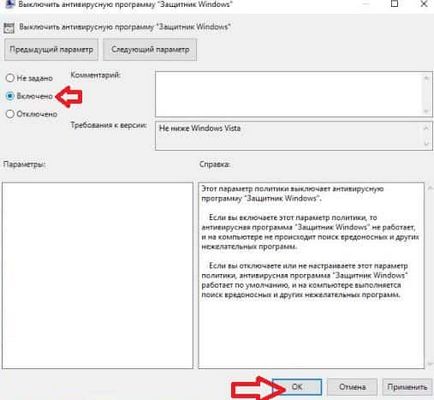
Як включити Захисник Windows в налаштуваннях
1. Відкрийте меню "Пуск" і виберіть "Параметри".
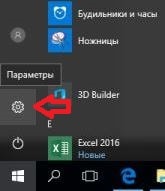
2. Зайдіть в "Оновлення і безпеку".
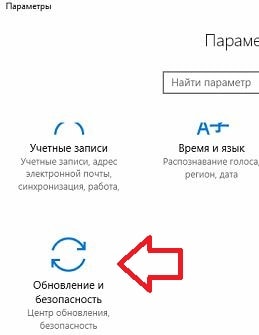
3 .У лівій панелі виберіть "Захисник Windows", після чого в правій панелі натисніть лівою клавішею миші на "Включити антивірусну програму Захисник Windows";
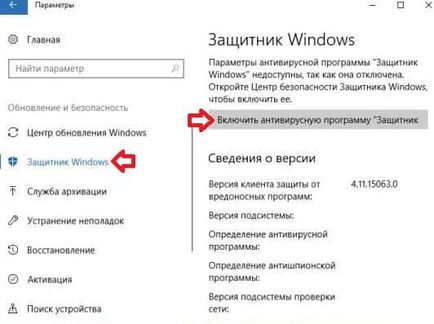
4. У вікні біля "Захист від вірусів і загроз" натисніть лівою клавішею миші на "Запустити знову зараз". (Або натисніть лівою клавішею миші на "Захист від вірусів і загроз" => відкрийте "Параметри захисту від вірусів і від інших загроз" => біля "Захист в реальному часі" натисніть лівою клавішею на перемикач, щоб він став в положення "Вкл. ")
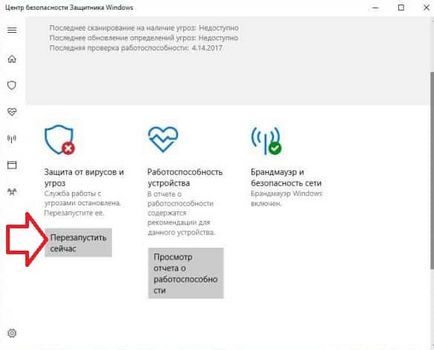
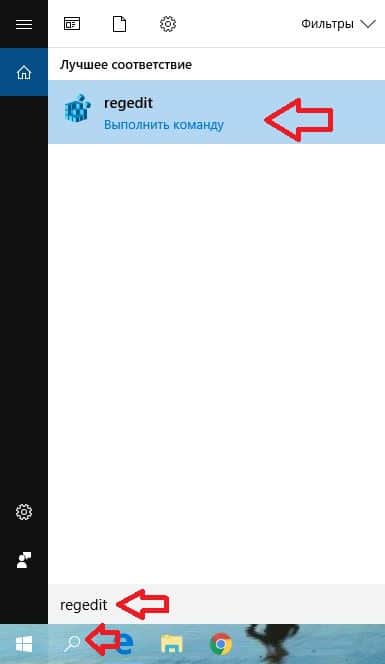
2. У лівій колонці виберіть Комп'ютер \ HKEY_LOCAL_MACHINE \ SOFTWARE \ Policies \ Microsoft \ Windows Defender. Виберіть розділ Windows Defender і подивіться чи є в правій колонці параметр DisableAntiSpyware. Якщо його немає - натисніть на розділ Windows Defender правою клавішею миші => Створити => Параметр DWORD (32-біт) => назвіть новий параметр DisableAntiSpyware
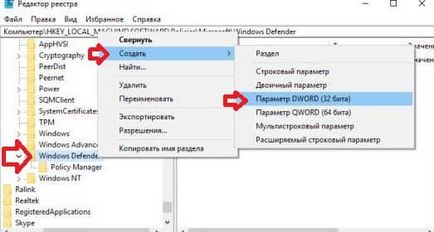
3. Відкрийте параметр DisableAntiSpyware і в поле "Значення" поставте 0 після чого натисніть "ОК".

Як включити Захисник Windows в групових політиках
Даний варіант не працює в домашніх версіях Windows 10, ви можете їм скористатися якщо у вас Windows 10 Pro, Enterprise або Education. Також даним способом потрібно включати "Захисник Windows", якщо він був відключений в групових політиках.
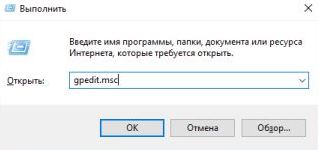
2. У лівій колонці відкрийте Конфігурація комп'ютера \ Адміністративні шаблони \ Компоненти Windows \ Антивірусна програма "Захисник Windows", з правого боку знайдіть і відкрийте Вимкнути антивірусну програму "Захисник Windows"
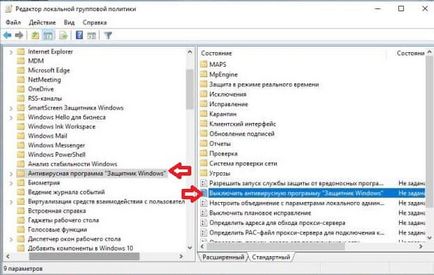
3. Поставте крапку в поле "Не налаштовано" або "Відключено, і натисніть" ОК ".